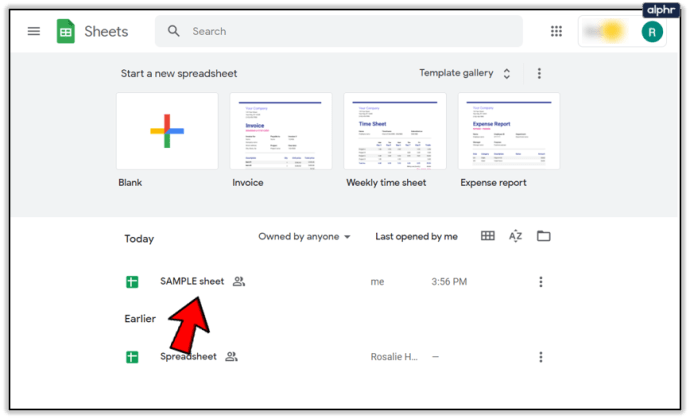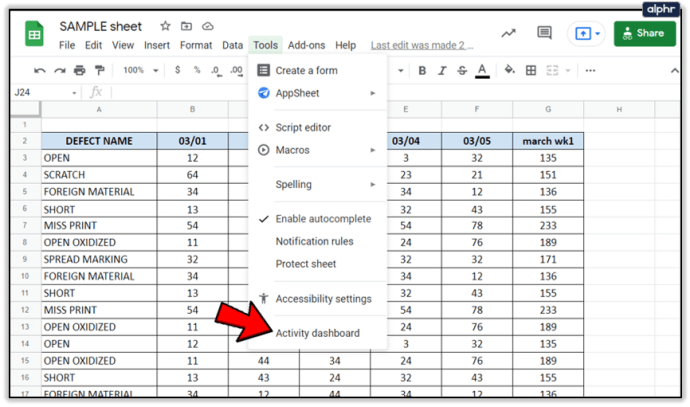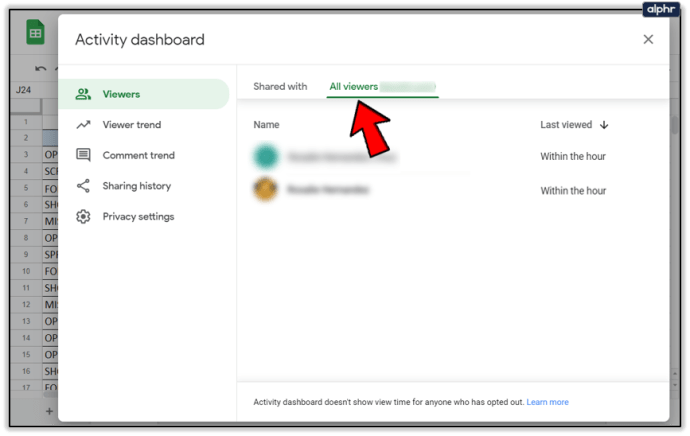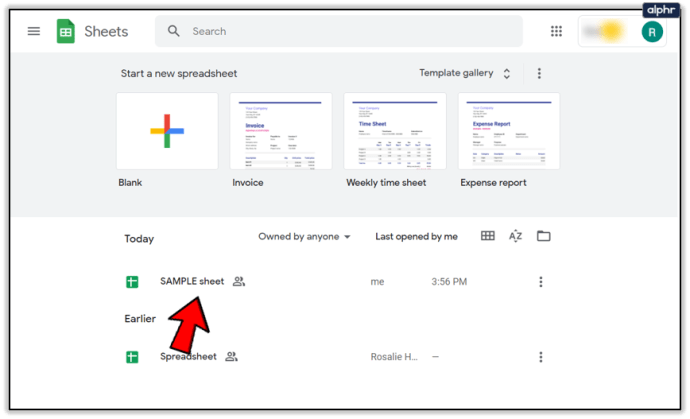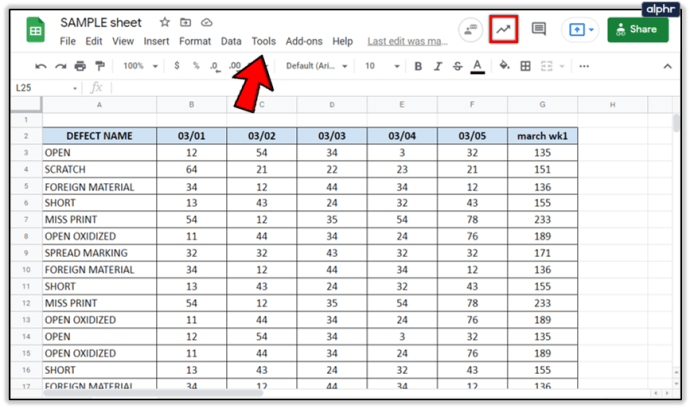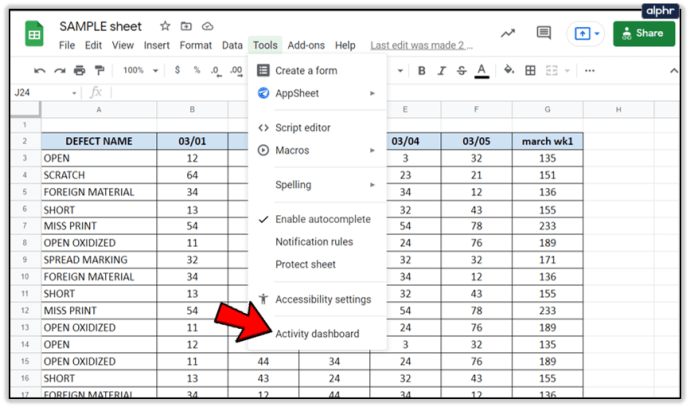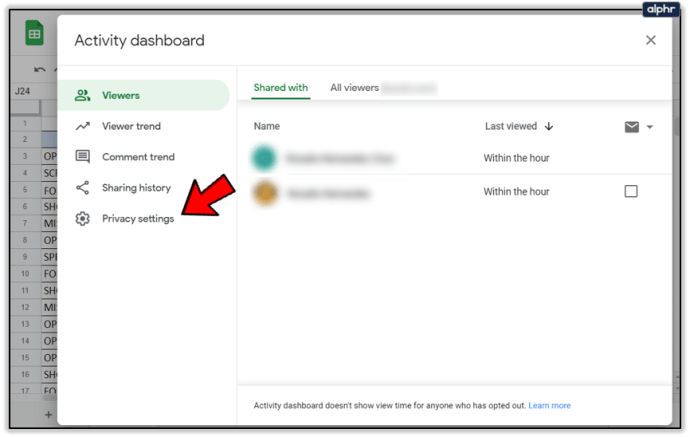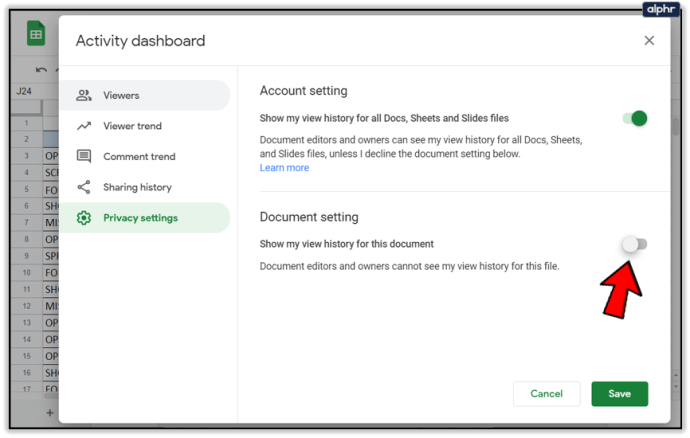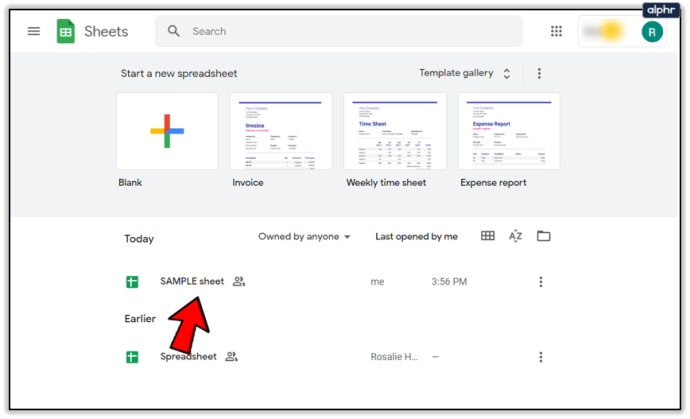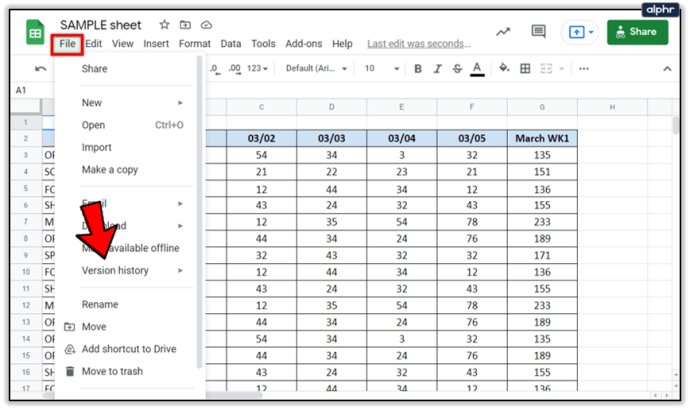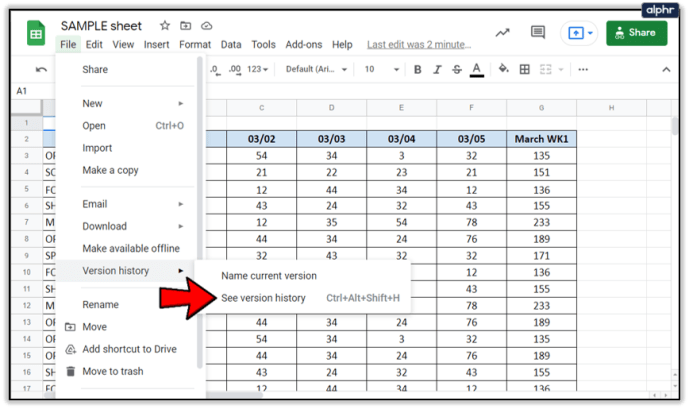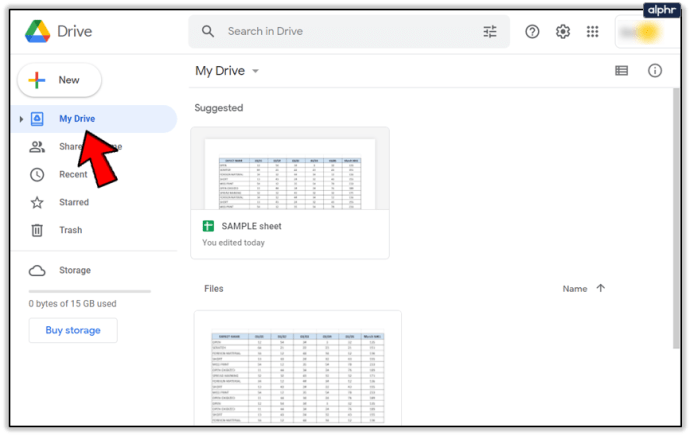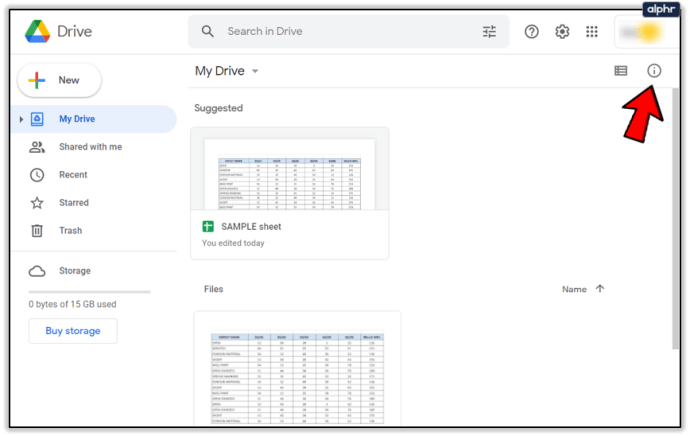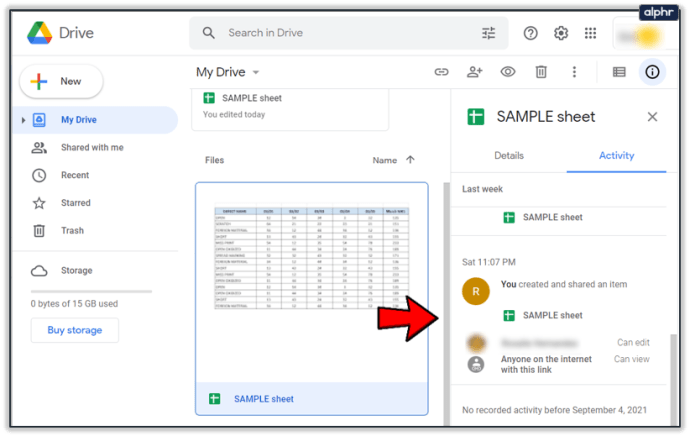Google Dokumenti so odlično orodje za sodelovanje, saj omogoča več ljudem, da urejajo in delajo na enem dokumentu hkrati, ne da bi pri tem izgubili vest o tem, kdo kaj počne.
Če vi ali vaša organizacija uporabljate Google Dokumente, je lahko koristna informacija vedeti, kdo v skupini si je ogledal kateri dokument in kdaj. Od zagotavljanja, da vsi preberejo osnutek, določila in pogoje, vašo najnovejšo prijavo, politike in postopke ali kakšen drug pomemben dokument, je bistveno, da vidite, kdo je kaj naredil in kdaj.
Do nedavnega niste mogli videti, kdo si je ogledal vaše Google Dokumente. Videlo se je, kdo ga je uredil, ne pa, kdo ga je samo prebral. Če niso shranili, uredili ali pustili komentarja, niste vedeli, ali je določena oseba sploh prebrala najnovejšo različico dokumenta.
Ker lahko Google Dokumente daste v skupno rabo z dovoljenji samo za branje, lahko dokument delite z nekaterimi ljudmi z namenom, da pregledajo dokument, vendar ne spremenijo.
Trenutne različice Google Dokumentov vam omogočajo, da konfigurirate nastavitve, tako da lahko vidite, kdo si je ogledal vaše Google Dokumente. Oglejmo si, kako lahko to storite sami.
Nadzornik dejavnosti G Suite
G Suite običajno uporabljajo organizacije, v katerih je sodelovanje bistveno. Če uporabljate G Suite za redno sodelovanje z drugimi, si lahko v Nadzorniku dejavnosti ogledate zgodovino ogledov katere koli datoteke Google Dokumentov.
Sledite tem korakom:
- Odprite datoteko Google Sheet
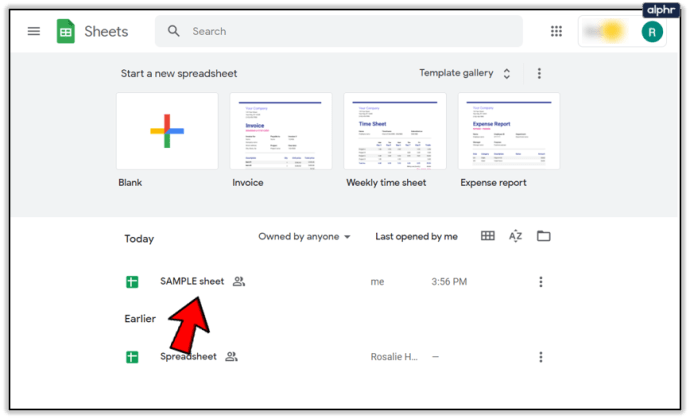
- Kliknite na naraščajoči trend ikona puščice v zgornjem desnem kotu ali pojdite na Orodja spustni meni

- Odprite Nadzorna plošča dejavnosti
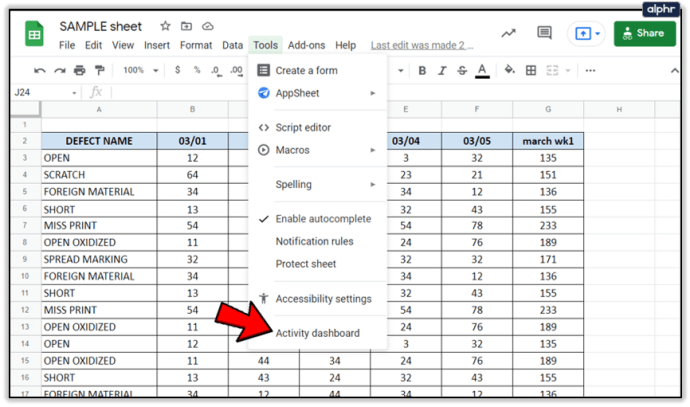
- Kliknite na Vsi gledalci za zavihek vaše organizacije
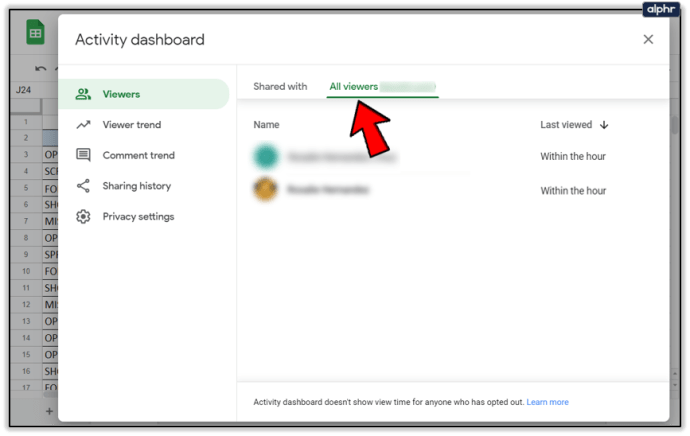
Ta postopek vam bo omogočil sledenje pogledom v dokumentu, vključno z datumom in časom zadnjega pogleda za vsakega gledalca.
Če v svojem Google Dokumentu ne vidite možnosti Nadzor dejavnosti, to verjetno pomeni, da ste prijavljeni v brezplačno različico Google Dokumentov ali osebni račun in ne v različico G Suite.
Trendi gledalcev in komentarjev
Poleg tega, da vidite, kdo si je ogledal vaše Google Dokumente, vam Nadzornik dejavnosti omogoča tudi ogled trendov, kdaj so si ljudje ogledali ali komentirali vaš dokument.
Trend gledalcev: Prikaže palični grafikon števila edinstvenih gledalcev v katerem koli časovnem obdobju, ki ga izberete, od 7 dni do ves čas.
Trend komentarjev: Prikaže vam palične grafikone trenda komentarjev v katerem koli časovnem obdobju od 7 dni do vseh časov.
Izklopite ogled zgodovine v Google Dokumentih
Če iz kakršnega koli razloga želite izklopiti zgodovino ogledov dokumenta, lahko to storite tudi tako, da sledite tem hitrim korakom:
- Odprite Google Sheet
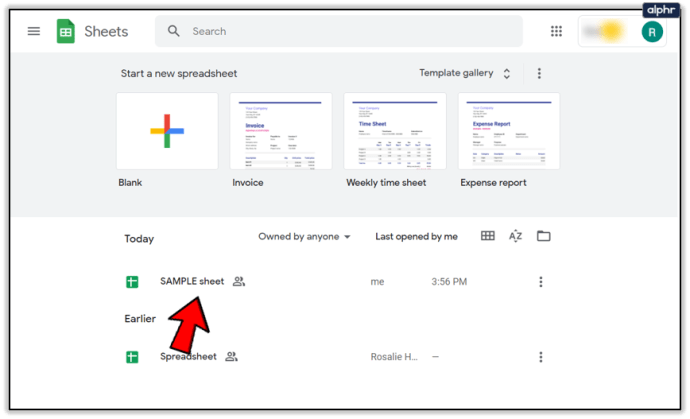
- Kliknite na naraščajoči trend puščica v zgornjem desnem kotu dokumenta ali pojdite na Orodja iz spustnega menija
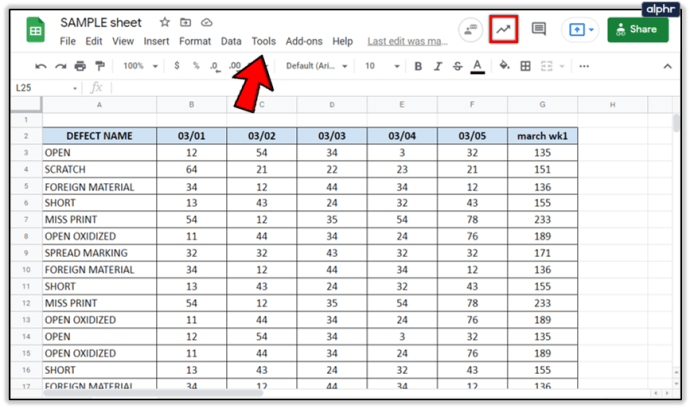
- Odprite Nadzorna plošča dejavnosti
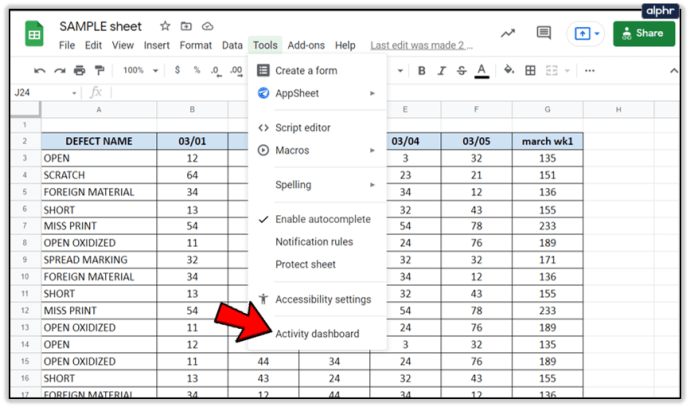
- Izberite Nastavitve zasebnosti
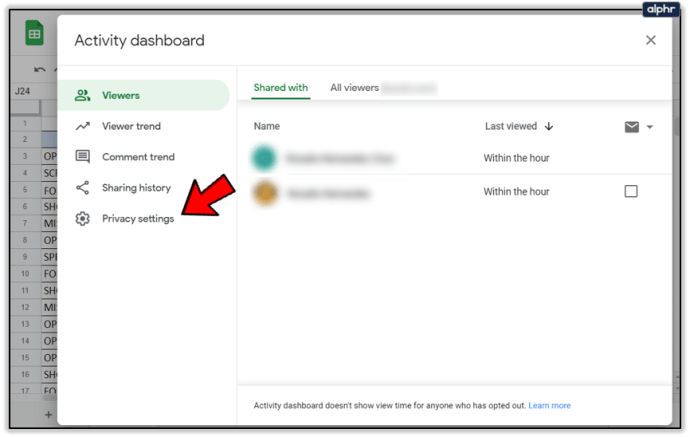
- V razdelku Nastavitev dokumenta preklopite Pokaži mojo zgodovino ogledov tega dokumenta izklopiti
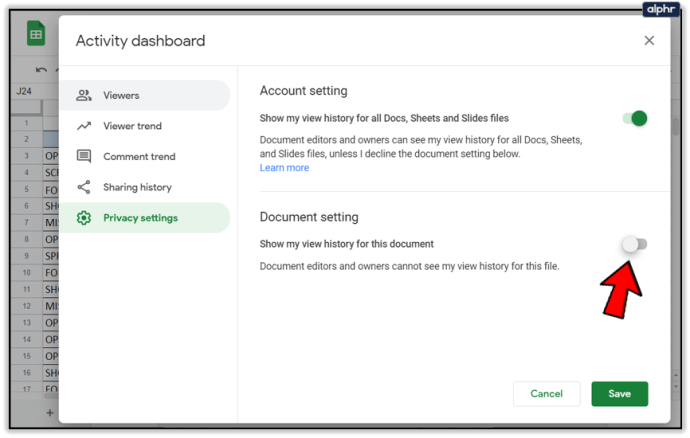
Ta možnost je na voljo tudi v osebni ali brezplačni različici Google Dokumentov. Če delate na dokumentu, vendar ne želite, da vaši sodelavci vedo, dokler niste pripravljeni deliti končne revizije, lahko izklopite zgodovino ogledov.
Začnite tako, da odprete Google Preglednice in kliknete Nastavitve.

Meni Nastavitve vam omogoča, da izklopite zgodovino ogledov z nastavitvami »Nadzorna plošča dejavnosti«. Ko to preklopite v položaj "izklopljeno", kliknite V redu, da shranite spremembe.

Kako videti, kdo je spremenil vaš Google Dokument
Nadzor različic je zelo pomemben, še posebej, če delate v regulirani industriji. Nadzor različic je nekaj, kar je Google Dokumenti že nekaj časa dobro delal. V Dokumentih bo prikazano, kdo je uredil dokument, ga shranil ali dal v skupno rabo. To dejansko ne deluje samo z G Suite, ampak tudi z osebnimi Google Dokumenti.
Če vas zanima nadzor različic ali želite zagotoviti, da nihče ni naredil sprememb, ki jih ne bi smel, ne da bi zaklenili datoteko, lahko to ugotovite tako, da sledite tem korakom:
- Odprite Google Preglednico, ki ji želite slediti
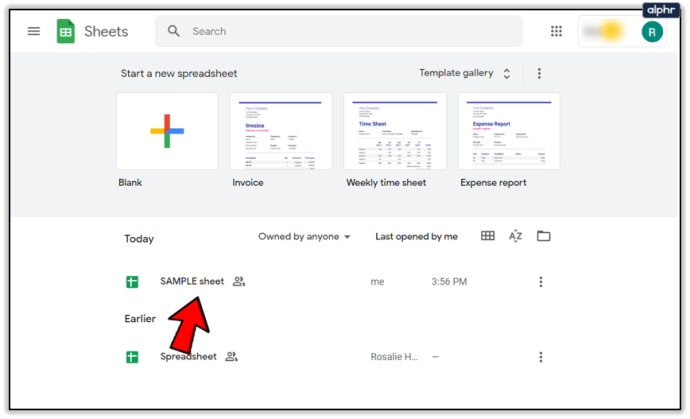
- Izberite mapa in Zgodovina različic
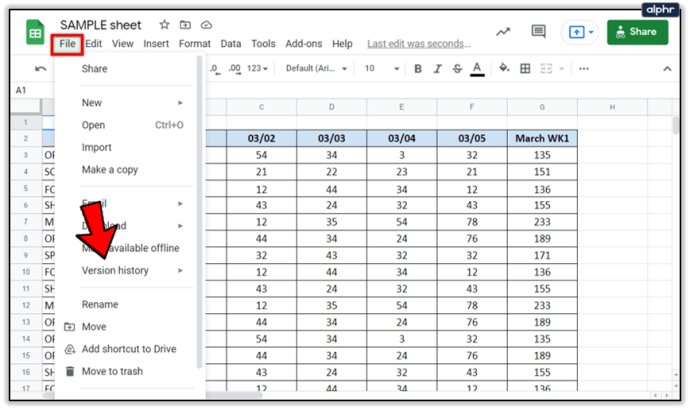
- Izberite Glejte Zgodovina različic
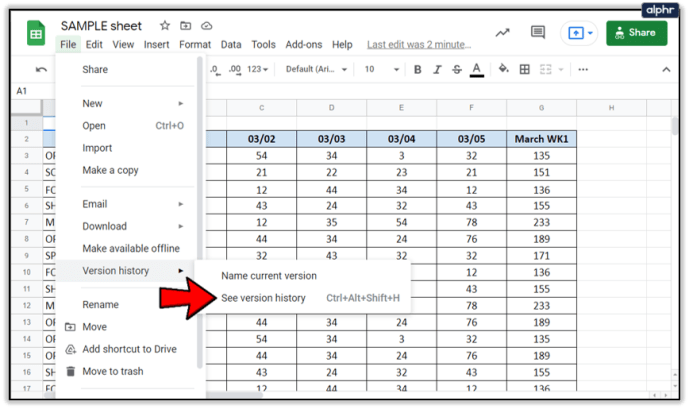
Na desni strani zaslona bi se moralo prikazati okno, ki prikazuje vsako shranjevanje in urejanje zadevnega dokumenta. Odvisno od tega, kako ste nastavili G Suite ali Google Dokumente, si lahko te podatke ogledate tudi tako, da izberete povezavo »Zadnje urejanje je bilo ...« na vrhu dokumenta. Popelje vas na popolnoma isto mesto.

V tem oknu bi morali imeti tudi možnost ogleda prejšnje različice dokumenta, preden so bile izvedene spremembe.
To je bistveno za nadzor različic, saj imate revizijsko sled, katere spremembe so bile narejene, kdaj so bile izvedene in kdo. Koristno je tudi, če ste naredili nekaj sprememb, spite na tem, se premislite in jih želite vrniti nazaj.
Kako videti, kdo je delil vaš Google Dokument
Ogledate si lahko tudi, kdo je delil vaš Google Dokument in kdaj. Ogledate si lahko tudi nastavitve skupne rabe, tako da lahko bolje nadzirate dostop do dokumenta.
- Pojdi do drive.google.com
- Kliknite na MyDrive na levi strani
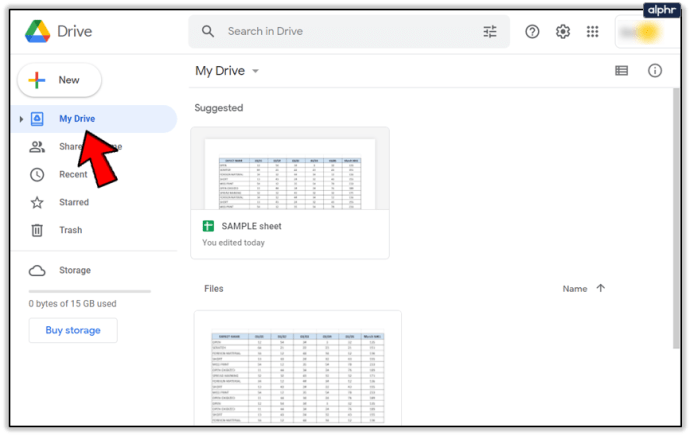
- Kliknite na majhno jaz gumb v zgornjem desnem kotu
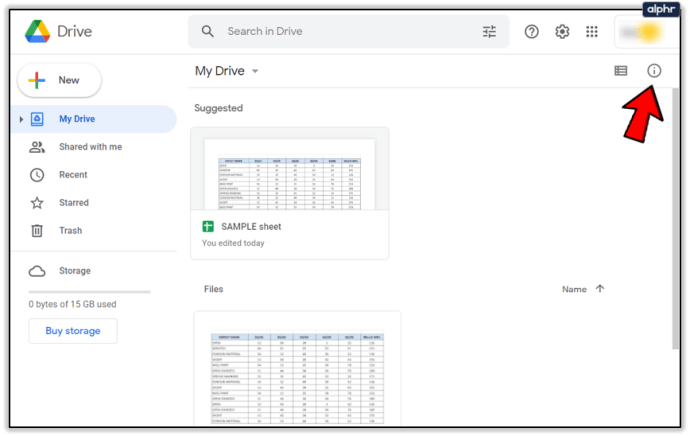
- Kliknite dejavnost

- Kliknite vsako datoteko ali mapo posebej ali preglejte drsni trak na desni strani zaslona. To vam bo pokazalo, kdo je delil vaš dokument.
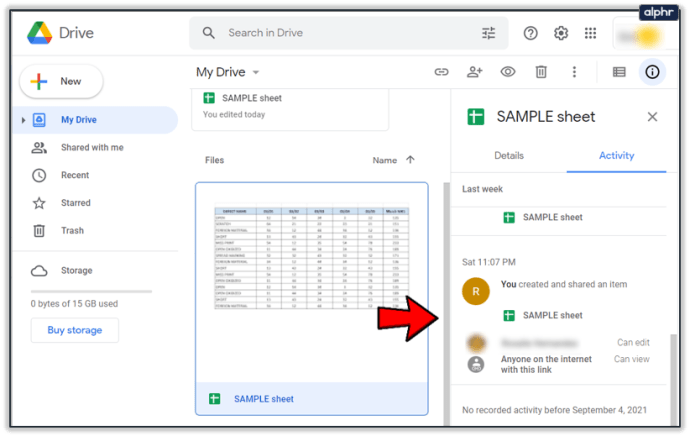
Preverite lahko tudi v dokumentu, tako da izberete Skupna raba. Imena posameznikov se bodo pojavila v pojavnem oknu. Če je več oseb, izberite ime in prikazal se bo seznam vseh imen.
Zadnje misli
Vaša zmožnost določanja, kdo si je ogledal, delil in urejal vaše dokumente, je omejena, če nimate dostopa do računa G Suite; vendar še vedno obstajajo načini za pridobivanje osnovnih informacij.
Če sledite korakom v tem priročniku, lahko hitro in preprosto vidite, kdo si je na kakršen koli način ogledal, uredil ali spremenil vaš dokument Google Dokumentov.